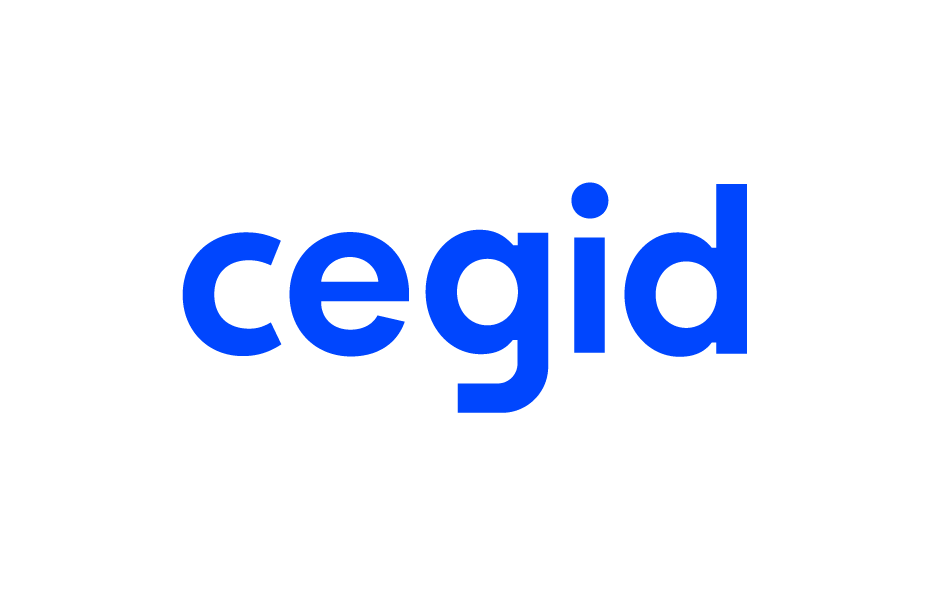Actualmente, la Agencia Tributaria permite realizar la presentación de las declaraciones fiscales a través de dos vías distintas: Telemática y presencial.
La posibilidad de realizar una presentación telemática está abriendo muchas puertas a las empresas y facilita mucho esta labor a las asesorías y empresas, siempre que cuenten con un programa para la presentación de modelos fiscales.
Distintas vías para presentar la declaración fiscal
Presentación Telemática.
Permite dos formas de presentación:
- Telemática
- Telemática directa.
Ambas presentaciones se realizan entrando dentro de cada modelo y mediante el botón de “Telemática”, situado en la parte superior.
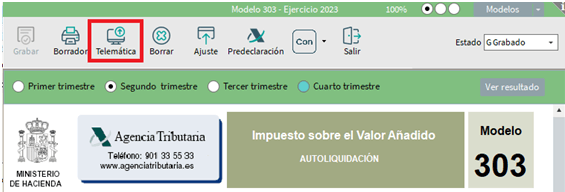
Al pinchar sobre el botón “Telemática” nos muestra una pantalla para seleccionar cómo se va a realizar la presentación.
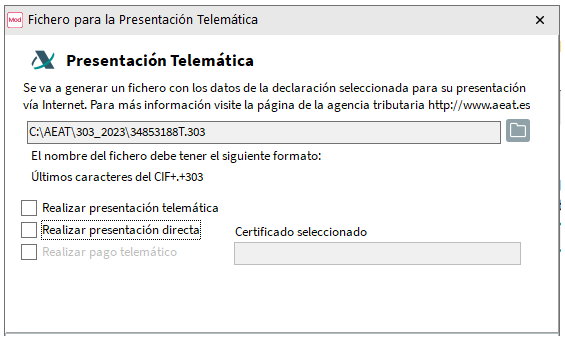
Realizar presentación telemática
Presentación abriendo la Web de la AEAT. Se trata de realizar la presentación telemática de los modelos de forma diferida, es decir, direccionando de forma automática a la Web de la Agencia Tributaria y desde allí, de forma manual, buscando y seleccionando el fichero, para finalmente proceder a su presentación mediante el botón “Firmar y enviar”.
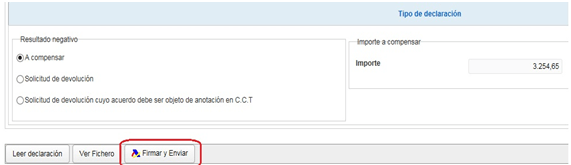
Realizar presentación telemática directa.
Presentación sin abrir la Web de la AEAT. Se trata sin duda de la presentación más cómoda y eficaz. La ventaja de esta presentación es la rapidez de presentación de los modelos ya que no es necesario entrar en la Web de la Agencia Tributaria y buscar el fichero para la presentación, ya que todos estos pasos se hacen de forma automática, con lo que se consigue una mayor eficiencia en el trabajo, disponiendo además del modelo en formato PDF en un solo clic de ratón.
Para realizar la presentación directa es necesario seleccionar en el apartado de “Otros Datos adicionales” un Certificado Digital que previamente hemos tenido que integrar en la aplicación Micro. (Vea más adelante el apartado “Configuración de los certificados”).
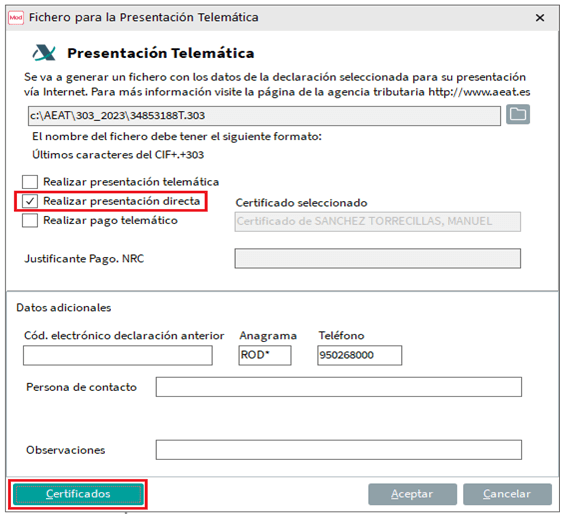
Finalmente se pulsa en “Aceptar” y se envía el modelo. Si la respuesta es correcta se abrirá el navegador con el reporte de la presentación en PDF.
La información del reporte pasa automáticamente a la parte inferior de los modelos, concretamente al apartado “Respuesta Presentación Telemática”. Desde el campo “Código Seguro de Verificación”, mediante el icono de la AEAT, puede consultar la declaración presentada.

Realizar pago telemático
Plataforma para el pago de impuestos. Para utilizar este servicio es necesario autenticarse con un certificado electrónico.
Este servicio permite realizar pagos de autoliquidaciones en nombre propio o en nombre de terceros, sin necesidad de acceder a los formularios de pasarela de pagos para obtener un NRC.
Su funcionamiento es el siguiente:
- En el apartado de Forma de pago del modelo, debe estar marcado “Adeudo en cuenta”.
- Generamos la presentación telemática y marcamos la opción “Realizar presentación directa”.
- Se activará la casilla “Realizar pago telemático” y seleccionamos el certificado.
- Pulsaremos Aceptar y antes de realizar la petición a los servicios Web de la solicitud del NRC, nos saldrá una pantalla resumen como la siguiente, informando del modelo, importe a pagar y número de cuenta donde se hará el cargo, donde pulsaremos “SI”
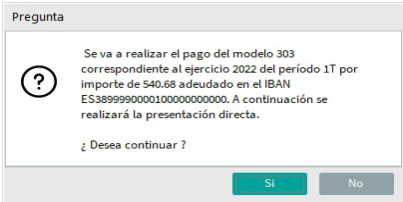
- Se enviará el pago y si se acepta el cargo saldrá una pantalla como la siguiente informando del NRC:
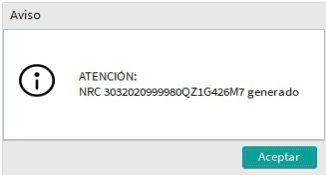
- Si el cargo se rechaza, también informará de tal acción y no continuará con la presentación: Uno de los motivos podría ser que no hubiera saldo en la cuenta.
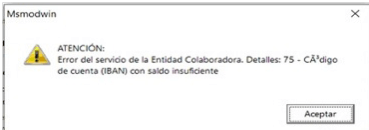
- Al pulsar aceptar en la pantalla del NRC generado, y de forma automática, el programa realiza la presentación del modelo con dicho NRC.
¿Cómo se configuran los Certificados?
Para el envío Telemático directo, es necesario añadir los certificados al programa y que éstos tengan su contraseña; este proceso tiene que hacerse entrando a Micro como administrador. Desde Micro, menú “Ficheros” mediante la opción “Certificados”, o bien desde cualquier modelo, pulsando en “Telemática” se accede también al mantenimiento. Se procede a su alta mediante el botón “Añadir”.

Buscamos el sujeto al que queremos vincular el certificado, la descripción se cumplimenta de forma automática al seleccionar el sujeto, a continuación localizamos el certificado mediante el botón de la derecha (carpeta amarilla) y ponemos la contraseña.
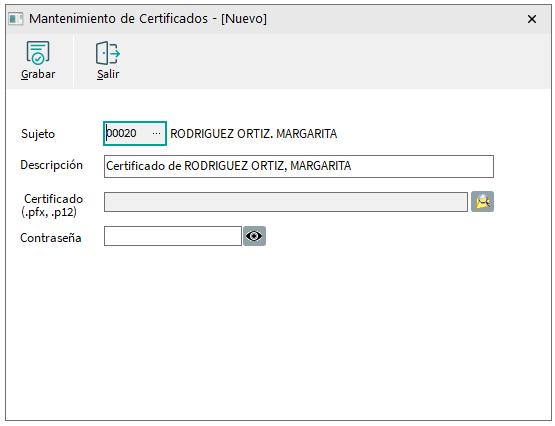
Al grabar, dicho certificado aparecerá en el mantenimiento de los certificados, y ésta es la pantalla que sale cuando se va a realizar la presentación “Telemática Directa” para seleccionar con que certificado se quiere enviar la liquidación.
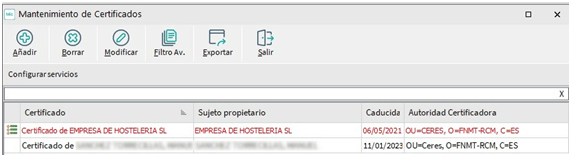
¿Cómo podemos configurar en MsModelos un certificado digital por defecto?
Contar con un buen software de gestión tributaria es muy importante a la hora de gestionar los distintos modelos que debemos presentar. La presentación telemática directa se puede configurar de forma automática de forma que no haya que seleccionar el certificado por cada envío. Esta configuración se realiza por cada empresa, desde la opción “Configuración” del menú “Auxiliares”, en la pestaña “Presentaciones”
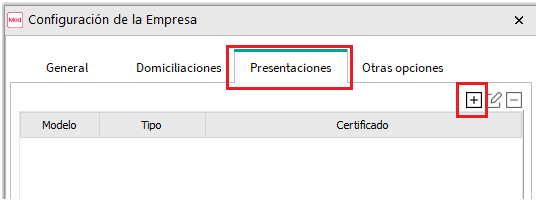
Pinchamos sobre el +, podemos elegir un modelo concreto o si queremos presentar todos los modelos con esta modalidad de Telemática Directa, seleccionaremos “Por defecto”, indicaremos en el tipo de presentación, telemática directa y por último seleccionaremos el Certificado Digital.
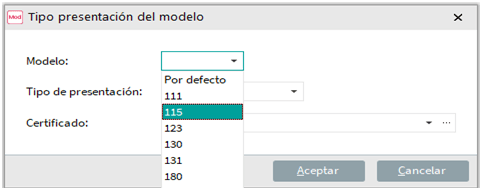
Como se ha indicado Modelo por defecto, aparece en la columna de Modelo un asterisco; si se hubiese hecho indicando cada modelo, aparecerían en esa columna.
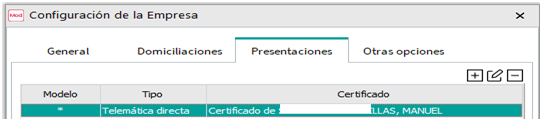
Presentación en papel
La AEAT solo permite la presentación en papel a las personas físicas. Dentro del modelo se pulsa el botón “Predeclaración”.
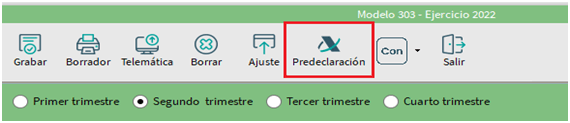
El programa direcciona de forma automática a la Web de Hacienda y desde allí, de forma manual, buscando y seleccionando el fichero, para finalmente proceder a la generación de un PDF mediante el botón “Generar predeclaración”.
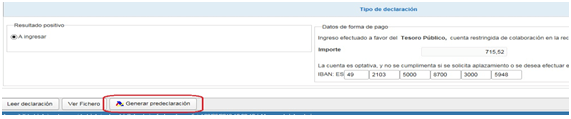
Servicios de validación e impresión.
El nuevo servicio de validación e impresión es un servicio que ofrece la AEAT, que consiste en validar el modelo, y si este es correcto, se imprime un borrador del mismo, es decir, que si hubiera algún error en la declaración, el programa advertirá del mismo y hasta que no se subsane, no se imprimirá el borrador. Este servicio de momento está disponible en las siguientes declaraciones por parte de la AEAT:
111, 115, 123, 130, 131, 303, 308, 309, 322, y 390.
El servicio de validación/impresión se utiliza desde el botón de “Telemática” disponible en la parte superior de los modelos. Una vez en la pantalla de presentación y mediante el botón “Validación/Borrador”, situado en la parte inferior izquierda, el programa se conecta con los servicios de la AEAT y procede primero a validar y si el modelo es correcto, imprime el borrador.
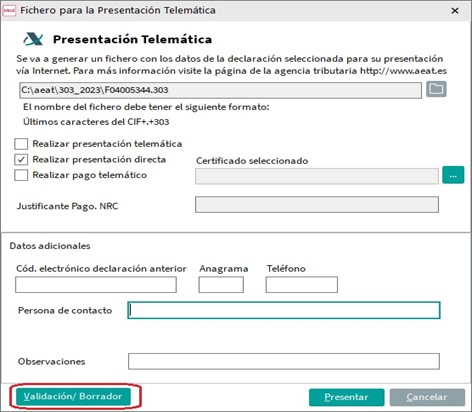
MUY IMPORTANTE: Este servicio es de consulta, en ningún caso el modelo queda presentado.
Si te queda cualquier duda a la hora de presentar tu declaración fiscal a través del programa MsModelos, no dudes en ponerte en contacto con nosotros.